10 suggerimenti per utilizzare Dropbox in modo più efficace
I servizi cloud(Cloud) come Dropbox hanno cambiato il modo in cui tutti utilizziamo i nostri computer e dispositivi mobili. Quando è stata l'ultima volta che hai portato i file a casa dal lavoro su un'unità USB(USB drive) ? Tuttavia, un aspetto a volte fastidioso dell'utilizzo dei servizi cloud è che le funzionalità e le interfacce cambiano per capriccio del proprietario della piattaforma(platform owner) . Chi può tenere il passo con tutte le modifiche?
Quindi ecco alcuni suggerimenti nuovi (e vecchi ma aggiornati) su come utilizzare Dropbox in modo più efficace. Se sei apatico al tuo disco rigido basato su cloud, uno di questi suggerimenti potrebbe farti sentire di nuovo entusiasta.

Ripristino dei file Dropbox(Restoring Dropbox Files)
Sebbene a prima vista tu veda solo una copia dei tuoi dati in Dropbox , il servizio ha effettivamente una finestra scorrevole a cui puoi tornare per qualsiasi file. La finestra differisce tra account gratuiti e a pagamento, ma gli utenti gratuiti possono ripristinare eventuali modifiche negli ultimi 30 giorni.
È possibile ripristinare manualmente singoli file e cartelle. Tuttavia, se devi reimpostare l'intero Dropbox(Dropbox back) su un'ora precedente (a causa, ad esempio, di un attacco ransomware), dovrai scrivere un'e-mail al supporto Dropbox(Dropbox support) .
- Per utilizzare questa funzione, accedi a Dropbox.com .
- Fare clic su File(Files) e quindi su file eliminati(deleted files) .

- Scegli il file che desideri ripristinare, fai clic su di esso e quindi fai clic su Ripristina(restore) .
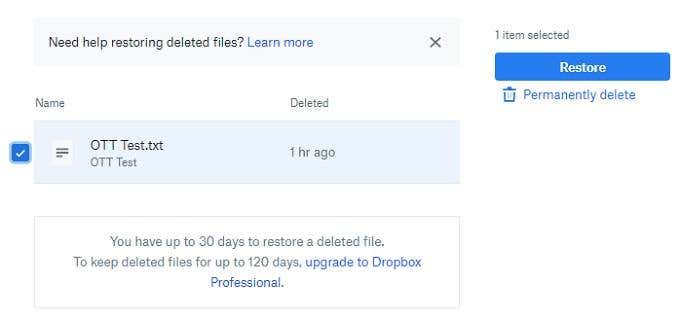
- I tuoi file ora dovrebbero essere di nuovo a posto.
Come utilizzare l'autenticazione a due fattori su Dropbox(How To Use Two-Factor Authentication On Dropbox)
Ammettiamolo, l'attuale sistema basato su password utilizzato dalla maggior parte dei siti non è perfetto. Sentiamo costantemente parlare di nuove violazioni dei dati e hack in cui sono esposte le credenziali degli utenti. Quando si tratta di un servizio come Dropbox che può contenere informazioni personali sensibili, la necessità di una soluzione migliore è molto più urgente.
È qui che entra in gioco l'autenticazione a due fattori . (two-factor authentication)Combina due fonti di verifica separate, come una password e un PIN telefonico monouso , per rendere molto più difficile per gli hacker accedere alle tue cose.
Ecco come utilizzare l'autenticazione a due fattori su Dropbox:
- Accedi al sito.
- Fare clic(Click) sull'immagine dell'account(account picture) e quindi su Impostazioni(settings) .

- Fare clic sulla scheda di sicurezza e quindi attivare (security)la verifica in due passaggi(two-step verification) .

- Da qui fai clic su Inizia(get started) e segui le istruzioni.

Una volta terminato il processo, avrai molta più sicurezza per la tua imbarazzante raccolta di poesie(poetry collection) .
Utilizzo della sincronizzazione LAN per velocizzare le macchine Dropbox locali(Using LAN Sync To Speed Up Local Dropbox Machines)
La maggior parte delle persone ha più dispositivi in questi giorni e se hai Internet via cavo a casa hai anche una piccola LAN tramite il tuo router. Se le tue varie macchine connesse stanno sincronizzando Dropbox su Internet, ciò può intaccare la tua larghezza di banda.
Attivando LAN Sync , i dispositivi collegati alla stessa LAN e allo stesso account Dropbox(LAN and Dropbox account) condivideranno i file tra loro. Ciò significa che non finisci per scaricare gli stessi dati più di una volta.
- Per attivarlo, o verificarne l'attivazione, fai clic con il tasto destro del mouse sull'icona di Dropbox(Dropbox icon) nell'area di notifica(notification area) .

- Fai clic sull'icona a forma di ingranaggio e scegli le preferenze(preferences) .

- Fare clic sulla scheda Larghezza di banda e in (Bandwidth)Lan Sync, assicurarsi che sia presente un segno di spunta.

Ora i tuoi dispositivi giocheranno bene e condivideranno i loro dati tra loro.
Caricamento fotocamera Rocks per utenti iOS(Camera Upload Rocks For iOS Users)
Mentre gli utenti Android possono trovare facilmente le loro foto nel loro Google Drive senza sforzo, gli utenti iOS si sono limitati a utilizzare iCloud, che può essere un po' meno elegante da usare. Fortunatamente(Luckily) , Dropbox offre una funzione di caricamento automatico della fotocamera(camera upload function) che funziona anche su Android , ma per gli utenti iOS è particolarmente utile.
- Per verificare se il caricamento da fotocamera(camera upload) è attivo utilizzando iOS, apri l' app Dropbox(Dropbox app) .
- Tocca Account .

- Tocca Caricamenti da fotocamera(Camera Uploads) .

- Attiva/disattiva i caricamenti come desideri.
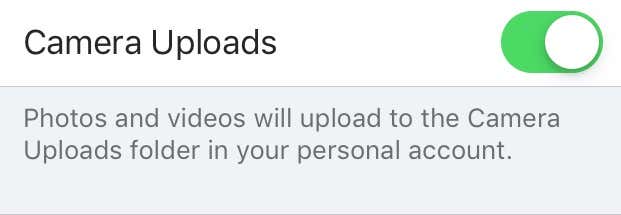
- Ora i tuoi scatti andranno automaticamente al tuo Dropbox .
La sincronizzazione selettiva ti fa risparmiare larghezza di banda e spazio sprecati(Selective Syncing Saves You Wasted Bandwidth & Space)
Su computer desktop e laptop, Dropbox sincronizza(Dropbox syncs) tutte le cartelle per impostazione predefinita. Per la maggior parte delle persone va bene, ma se hai bisogno solo di determinate cartelle sincronizzate su un dispositivo specifico, puoi utilizzare la sincronizzazione selettiva per assicurarti che solo le cartelle pertinenti vengano scaricate su quel dispositivo.
- Per attivarlo, fai clic con il pulsante destro del mouse sull'icona di Dropbox(Dropbox icon) nell'area di notifica(notification area) .
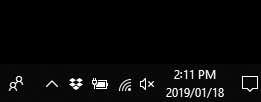
- Fai clic sull'icona a forma di ingranaggio e scegli le preferenze(preferences) .

- Fare clic sulla scheda Sincronizza .(Sync)

- Fai clic su Sincronizzazione selettiva(selective sync) e rimuovi il segno di spunta accanto a tutto ciò che non desideri sincronizzare. Ora quelle cartelle non occuperanno spazio o larghezza di banda(space or bandwidth) per quella particolare macchina.
Rendi i file importanti "disponibili offline" sui dispositivi mobili(Make Important Files “Available Offline” On Mobile Devices)
Per impostazione predefinita Dropbox non(Dropbox doesn) scarica nulla(download anything) sul tuo dispositivo mobile. Ti mostra solo tutti i file nell'app, scaricandoli se provi ad aprirne uno. Questa è ovviamente una misura per gestire dati costosi e spazio di archiviazione limitato sui telefoni.
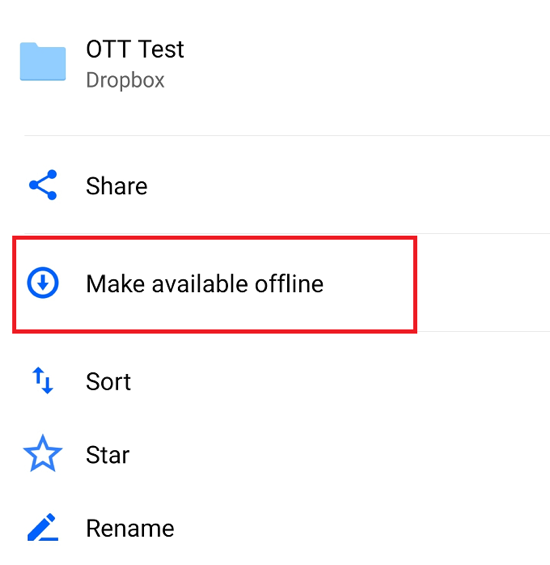
Puoi tuttavia contrassegnare file specifici per assicurarti che siano sempre aggiornati e disponibili sul tuo dispositivo, anche se non hai una connessione Internet.
È facile come una torta. Nella tua app per Android o iOS, tocca i tre punti accanto a qualsiasi file e tocca (file and tap) Rendi disponibile offline. (make available offline. )Ora saranno sempre disponibili fino a quando non invertirai il processo. Tieni presente che questa è ora una funzionalità a pagamento di DropBox Plus(paid feature of DropBox Plus) .
Usa Dropbox e l'integrazione "Apri con" per modificare i file direttamente(Use Dropbox & “Open With” Integration To Edit Files Directly)
Modificare un file di Word o un altro file di Office(Office file) dalla cartella sincronizzata sul tuo computer non(computer couldn) potrebbe essere più semplice. Tutto quello che devi fare è aprirlo come al solito e quindi salvarlo quando le modifiche sono terminate. Il problema si presenta quando è necessario modificare rapidamente un file da un computer che non dispone di una cartella sincronizzata.
Fortunatamente Dropbox ora ti consente di aprire un file dal sito Web direttamente nell'app e quindi di salvare automaticamente le modifiche. Ciò ti evita di scaricare manualmente il file, modificarlo, caricarlo e quindi eliminare o rinominare l'originale.
Come utilizzare Open With su Dropbox:
- Apri l'anteprima del file su Dropbox.
- Fai clic su Apri con(Open With) e seleziona l'app giusta. Nel caso di un file Word(Word file) , questa applicazione corretta è ovviamente Word .
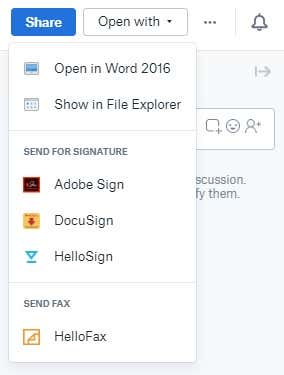
Il file si aprirà in Word , dove potrai modificarlo come al solito. Dopo aver salvato e chiuso il file, le modifiche si rifletteranno immediatamente nel file Dropbox(Dropbox file) online .
Usa Dropbox Paper per collaborare e lavorare senza problemi(Use Dropbox Paper To Seamlessly Collaborate & Work)

Dropbox sta rapidamente diventando molto più di un semplice luogo in cui archiviare e condividere documenti(store and share documents) . C'è una forte concorrenza da parte di Google e Microsoft(Google and Microsoft) , che integrano le loro soluzioni di archiviazione cloud con strumenti di produttività basati su cloud.
Paper è uno strumento collaborativo in cui i membri del team possono lavorare insieme allo stesso tempo. Dropbox non(Dropbox didn) l' ha progettato(t design) semplicemente per essere un'alternativa a Google Docs . È anche uno spazio di lavoro generico in cui i team remoti possono elaborare progetti. Puoi utilizzare Paper per prendere appunti sulle riunioni, tenere sessioni di brainstorming e pianificare progetti, mentre attingi a tutte le risorse che hai archiviato nel tuo spazio cloud Dropbox condiviso.(Dropbox)
Paper può essere utilizzato tramite un'interfaccia browser(browser interface) o tramite app Android e iOS dedicate.
Come integrare Dropbox con G Suite(How To Integrate Dropbox With G Suite)

Dropbox Paper è uno (Dropbox Paper)strumento di collaborazione(collaboration tool) intelligente e minimalista . Tuttavia, non è sicuramente un sostituto serio per le app cloud di produttività che ottieni con G Suite di Google . G Suite è la versione a pagamento e orientata al business delle app Google Cloud che tutti conosciamo e amiamo.
Se il tuo posto di lavoro utilizza sia Dropbox che G Suite(Dropbox and G Suite) , ora è possibile unire i due utilizzando Dropbox per G Suite(Dropbox for G Suite) . È una delle integrazioni più eleganti di due servizi cloud completamente diversi mai viste e i vantaggi sono piuttosto sostanziali. Utilizzando Dropbox per G Suite puoi archiviare formati di file nativi di Google(Google file) nel tuo archivio di file Dropbox(Dropbox file) . Quindi Documenti(Docs) , Fogli e Presentazioni(Sheets and Slides) vivranno accanto ai normali documenti di Office .
A proposito, questa integrazione ti consente anche di modificare i documenti in formato Office(Office format) direttamente dal tuo Dropbox utilizzando gli strumenti di modifica di Google(Google editing) , senza doverli convertire affatto. Questa opzione significa che non devi più fare una scelta difficile tra due dei principali fornitori di cloud storage.
Porta Dropbox in gioco(Bring Dropbox Into Slack)
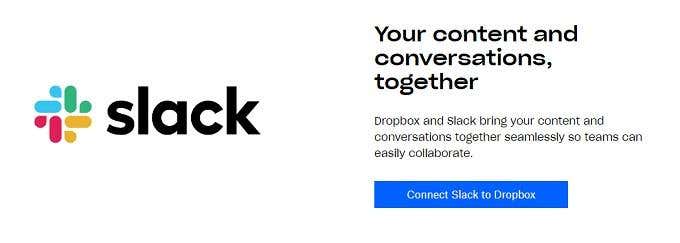
Proprio come G Suite è diventato essenziale per molte aziende, Slack è diventato uno strumento di comunicazione e gestione del team(team management and communication tool) fondamentale . È un modo eccellente per consentire alle persone di lavorare insieme su una rete di computer(computer network) , ma Slack non dispone di buoni strumenti di archiviazione e gestione dei file(file storage and management tools) .
Fortunatamente Dropbox ha riconosciuto nuovamente la necessità di unire questi due prodotti e ha fornito l'integrazione ufficiale per Slack(official integration for Slack) .
Puoi avviare conversazioni Slack da (Slack)Dropbox stesso, relative a file specifici. Puoi inviare file Dropbox alle persone direttamente tramite Slack e puoi accedere ai documenti Dropbox Paper e collaborare direttamente da (Dropbox Paper)Slack .
Se utilizzi sia Dropbox che Slack(Dropbox and Slack) , questa funzione ridurrà la quantità di fudging poco elegante che devi attualmente fare.
Pensare fuori dagli schemi(Thinking Outside The Box)
Questi sono solo alcuni dei modi in cui puoi utilizzare Dropbox in modo più efficace, ma la community sta anche inventando molti "hack" non ufficiali e Dropbox stesso continua a lavorare sodo per stare al passo con la concorrenza. Potresti letteralmente scrivere un libro su tutte le cose che sono possibili con questo servizio cloud apparentemente semplice.
Related posts
Sincronizza qualsiasi cartella di Windows con Google Drive, OneDrive e Dropbox
Come creare e utilizzare i modelli di carta Dropbox
Come spostare la cartella Dropbox
3 modi per prendere un Photo or Video su un Chromebook
Come Detect Computer & Email Monitoring o Spying Software
Come fare qualsiasi Wired Printer Wireless in modi 6 Different
Come Insert Emoji in Word, Google Docs and Outlook
Come risolvere un errore "Transazione in sospeso" Steam
Come Fix Disney Plus Error Code 83
Come dividere lo Screen su un Chromebook
Come creare uno Transparent Background in GIMP
Qual è lo Uber Passenger Rating and How per controllarlo
10 Best Ways a Child Proof Your Computer
Come prendere un Screenshot su Steam
Come controllare Your Hard Drive per errori
Il tuo Computer Randomly Turn su di per sé?
Come utilizzare VLOOKUP in fogli Google
Come aprire un File con No Extension
Come Mute Someone su Discord
Come Post Un articolo su Linkedin (e Best Times a Post)
